Как начать работать в Грид
advertisement
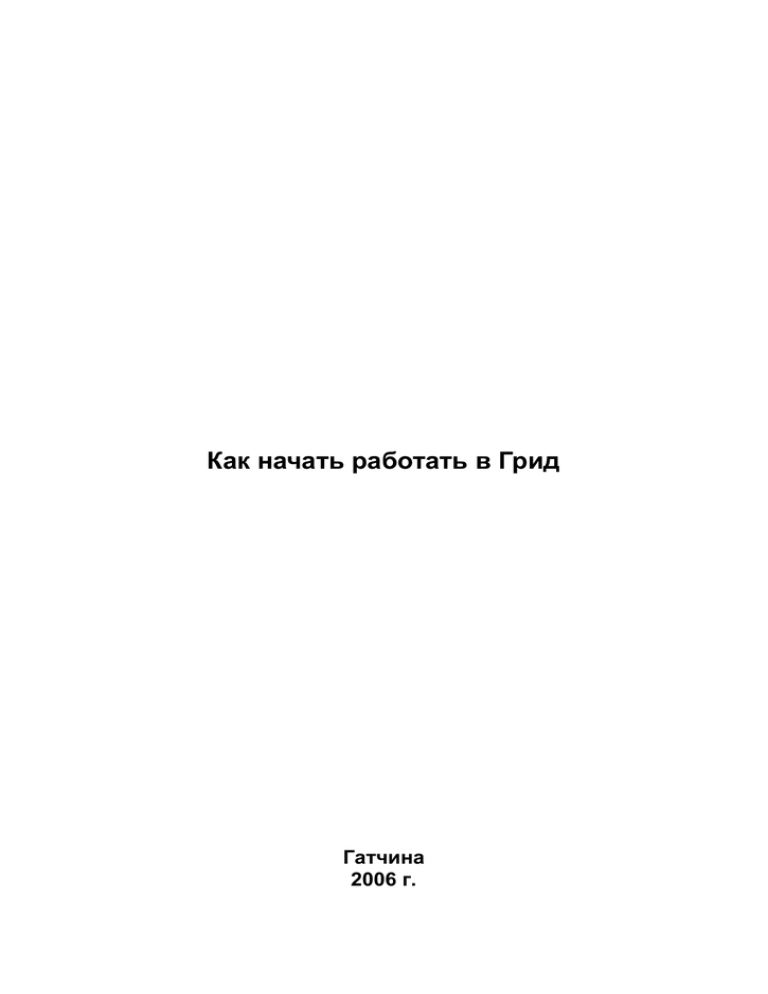
Как начать работать в Грид Гатчина 2006 г. Как начать работать в Грид Составлено в Петербургском институте ядерной физики им. Б.П.Константинова РАН (ПИЯФ РАН) в рамках деятельности NA3 проекта EGEE-II Данное пособие описывает основные шаги, которые необходимо выполнить для того, чтобы начать практическую работу в Грид. Представлены основы политики безопасности для пользователей, реализуемой в Грид. Описаны варианты пользовательских интерфейсов, особое внимание уделено проекту GILDA – виртуальной лаборатории для демонстрации возможностей технологии Грид. Пособие предназначено для студентов, аспирантов, а также всех тех, кто планирует использование технологии ГРИД для решения своих задач. 2 Оглавление Как начать работать в Грид......................................................................................... 1 1. Введение................................................................................................................. 4 2. Основы безопасной работы в Грид ..................................................................... 5 3. Как начать работать в Грид EGEE/RDIG ............................................................ 7 4. Виртуальные организации в EGEE/RDIG ........................................................... 9 5. Доступ к Грид-ресурсам и сервисам ................................................................. 10 6. Грид-порталы (на примере проекта GENIUS/GILDA) .................................... 12 7. Литература и ссылки ........................................................................................... 16 3 1. Введение Инфраструктура Грид состоит из ресурсных центров, предоставляющих пользователям Грид вычислительные и дисковые ресурсы, и инфраструктурных центров, предназначенных для координации функционирования инфраструктуры. Вычислительные ресурсы, как правило, представляют собой кластеры, построенные из стандартных ПК объединенных локальной сетью. Размер такого кластера может достигать нескольких сотен узлов. Дисковые ресурсы создаются на основе роботизированных ленточных библиотек и/или больших дисковых массивов на жестких дисках. Объем дисковых ресурсов может варьироваться от сотен гигабайт до нескольких петабайт. Для использования инфраструктуры Грид пользователю необходимо пройти процесс регистрации, после чего все ресурсы Грид становится доступны ему без каких-либо дополнительных соглашений с отдельными ресурсными центрами. Процесс регистрации нового пользователя включает в себя два основных шага: 1. Получение персонального пользовательского сертификата 2. Регистрация в Виртуальной организации Персональный пользовательский сертификат (Personal Certificate) это своего рода электронный документ, подтверждающий личность пользователя при доступе к Грид-ресурсам. Сертификаты выдаются Центрами сертификации (Certification Authority). Виртуальная организация (Virtual Organization) это сообщество пользователей, которые совместно используют вычислительные ресурсы в соответствии с согласованными между ними и владельцами ресурсов правилами. Эти правила регулируют доступ ко всем типам средств, включая компьютеры, программное обеспечение и данные. Каждая виртуальная организация имеет свой собственный Центр регистрации. Также существует возможность начать работу в Грид воспользовавшись учебными- и демо-проектами. Есть много проектов, с помощью которых пользователи могут попробовать поработать с небольшой Грид инфраструктурой, не являясь официальными членами какой-либо виртуальной организации. Для большинства пользователей это самый простой, а иногда и единственный способ научиться работать в Грид. Примеры учебных проектов: 1. GILDA( Grid Infn Laboratory for Dissemination Activities ) https://gilda.ct.infn.it/ 2. OGCE(Open Grid Computing Environments Collaboratory) http://www.collab-ogce.org/nmi/index.jsp В предлагаемой инструкции основное внимание уделено доступу к Грид через виртуальные организации входящие в структуру RDIG (www.egee-rdig.ru) и EGEE (www.eu-egee.org). Для пользователей академических учреждений Санкт-Петербургского региона, пока не имеющих оснований для вхождения в состав какой-либо специализированной виртуальной организации, имеется возможность стать членом виртуальной организации nw_ru, которая не ориентирована на конкретную область науки и обеспечивает доступ к 4 региональным ресурсам Грид для вычислений по различным областям научной деятельности. 2. Основы безопасной работы в Грид Система входа пользователя в Грид-систему достаточно проста, тем не менее, она решает несколько важных задач с помощью передовых методов компьютерной криптографии. Первая задача – как зашифровать ту информацию, которая передаётся в Гриде, особенно параметры, которые связаны с входом в Грид-систему. Для решения этой задачи используется технология асимметричного шифрования (шифрование с «открытым ключом»). Каждый пользователь или ресурс имеет пару ключей: открытый (public), который доступен для всех, и закрытый (private), доступ к которому имеет только его обладатель. При этом практически невозможно подобрать второй ключ из пары, обладая только одним. Все сообщения кодируются и раскодируются, используя эту пару ключей. Шифрование выполняется открытым ключом получателя, а расшифровка – закрытым. Режим цифровой подписи реализуется в обратном порядке: закрытый ключ отправителя – создание подписи, открытый ключ – её проверка, при этом цифровую подпись может создать только владелец закрытого ключа. Однако стоит заметить, что обладание парой ключей автоматически не решает задачу аутентификации – т.е. проверки подлинности пользователей и ресурсов Грид с целью предотвращения проникновения злоумышленников. Как быть уверенным в том, что сообщение, зашифрованное закрытым ключом, на самом деле принадлежит тому лицу, за которое оно себя выдаёт? Эту вторую задачу решают цифровые сертификаты. Цифровой сертификат – это открытый ключ обладателя сертификата с интегрированной персональной информацией, такой как имя пользователя, его электронный адрес, место работы, срок действия сертификата и т. д. Кроме того, сертификат содержит цифровую подпись сертификационного центра (Certification Authority - CA), некоторой третьей стороны, которая удостоверяет принадлежность сертификата тому, чьи данные записаны в сертификате. Цифровая подпись – это некоторая информация о сертификате, зашифрованная при помощи закрытого ключа CA. Таким образом, прочитать эту информацию можно только с помощью открытого ключа CA, который известен всем. Доверие сертификату строится на доверии сертификационному центру, подписавшему этот сертификат. Перед выдачей (подписанием) сертификата задача CA – проверить принадлежность сертификата данному индивидууму. Каждый сертификационный центр проводит свою политику, которая определяет правила создания и подписания сертификатов (рис. 1). Обычно центры сертификации существуют либо в рамках отдельных организаций, участвующих в каких-либо проектах Грид (например, CERN или INFN), либо в рамках целого проекта или страны. Российский Центр сертификации RDIG в настоящий момент находится в научном центре «Курчатовский институт» (http://ca.grid.kiae.ru/RDIG/). 5 Пользователь создаёт пару ключей Открытый / Закрытый На подпись передается открытый ключ Для подписи необходимо удостоверение личности Закрытый ключ шифруется на локальном диске Центр cертификации СА подписывает открытый ключ с помощью своего корневого сертификата и информирует пользователя Подписанный открытый ключ передается пользователю Рисунок 1. Получение цифрового сертификата Реализация способа получения сертификата зависит от конкретного центра сертификации. Сейчас, как правило, для получения сертификата пользователь должен зайти на Web-сайт центра сертификации и заполнить форму с запросом на выдачу сертификата. При этом указываются персональные данные и название организации. Обязательно нужно указать правильный адрес электронной почты, так как ответная информация о получении сертификата будет прислана по этому адресу. Иногда дополнительно требуется более детальная информация, которая характеризует необходимость получения сертификата именно в этом CA: об области научных интересов проводимых работ, выполняемых проектах, и т.п. Но как в центре сертификации, который может находиться в другом городе или даже стране, могут проверить доказательства идентичности личности? Для этой цели в большинстве масштабных Грид-проектов предусмотрен институт регистраторов (Registration Authority - RA) или доверенных лиц, которые удостоверяют принадлежность сертифицируемого объекта (пользователя, ресурса или сервиса) к определённой организации и подтверждают персональные данные владельца сертификата. Поэтому, прежде чем подписать сертификат, CA связывается с соответствующим RA и получает от него подтверждение подлинности запроса на получение сертификата. В результате, если решение о выдаче сертификата принято, на указанный адрес электронной почты приходит письмо с дальнейшими инструкциями. Как правило, способ получения – или непосредственный импорт сертификата в браузер, т.е. просто переход по определённой ссылке в браузере, или запуск присланного в письме скрипта на компьютере с установленным пакетом openssl. В зависимости от способа создания сертификата он может быть сохранён в различных форматах (PKCS12 или PFX, DER, PEM). Для того чтобы в дальнейшем использовать полученный сертификат для работы через Web, его необходимо экспортировать в формат распознаваемый браузером. Процедура экспорта и тип файла экспортированного сертификата зависит от браузера (*.p12 для Mozilla/Netscape/FireFox и *.pfx для Internet Explorer). 6 После получения цифрового сертификата пользователю необходимо зарегистрироваться в виртуальной организации. В зависимости от области работы пользователя это может быть международная, национальная или локальная виртуальная организация. Правила регистрации в виртуальной организации необходимо узнать в соответствующем Центре регистрации (не путать с Центром сертификации). Возможна регистрация одного и того же пользователя (сертификата) в нескольких виртуальных организациях. Став членом одной из виртуальных организаций, пользователь получает возможность работать в Грид. Но любой сеанс работы в Грид должен начинаться с создания временного прокси-сертификата. Этот сертификат служит мерой безопасности для предотвращения использования основного сертификата злоумышленниками. Прокси-сертификат имеет небольшой срок действия (обычно не более 24 часов) и используется для подтверждения личности пользователя при выполнении любых операций в Грид. 3. Как начать работать в Грид EGEE/RDIG Рассмотрим по порядку действия, которые должен выполнить пользователь для того, чтобы получит доступ к Грид EGEE/RDIG и начать работать в нем. 1. Прежде всего, нужно быть зарегистрированным пользователем машины, на которой установлен пользовательский интерфейс Грид (User Interface). Например, для ПИЯФ это означает, что вы должны быть зарегистрированным пользователем вычислительного кластера ОИТА ПИЯФ (cluster.pnpi.nw.ru). Если у вас нет такого права, то вы должны связаться с администратором этого кластера или послать письмо на globus@pnpi.nw.ru с информацией о себе и типах задач, которые будут запускаться в Грид. Если Вы планируете работать по программе одного из экспериментов LHC, то Ваш запрос должен быть подтверждён руководителем или ответственным за данный эксперимент в ПИЯФ. 2. Получить пользовательский цифровой сертификат в CA RDIG (http://ca.grid.kiae.ru/RDIG/). Для этого: Ознакомиться с документом "RDIG Certification Authority Certificate Policy and Certification Practice Statement" (http://ca.grid.kiae.ru/RDIG/policy/current.pdf) Зайти на страницу "Получение нового пользовательского сертификата" (http://ca.grid.kiae.ru/RDIG/requests/new_user_cert.html) и заполнить электронную форму, следуя инструкции. Заполнив все поля формы, нажмите кнопку “Далее”. Сохранить на своём локальном компьютере полученный файл сценария new_cert.sh и бумажную форму запроса в виде .pdf файла или как HTML страницу (оба варианта идентичны). Распечатайте бланк запроса. Зайти на cluster.pnpi.nw.ru через ssh (или putty из-под Windows), скопировать в свой домашний каталог файл new_cert.sh и запустить его (chmod +x new_cert.sh; ./new_cert.sh). В процессе выполнения сценария Вам нужно будет дважды ввести пароль, которым будет защищен сертификат. Правила требуют, чтобы пароль имел длину не менее 15 символов. Вы должны хорошо запомнить этот пароль, восстановить его в случае утери будет невозможно. 7 В результате выполнения сценария в вашем домашнем каталоге будет создана директория .globus, в которой будут созданы несколько файлов, в том числе: certreq.mail – файл с запросом для центра сертификации. Этот файл отсылается в CA. userkey.pem – закрытый ключ. usercert.pem – пустой файл. В нем нужно будет сохранить подписанный открытый ключ после получения его из CA. Помните, что если вы потеряете любой из этих файлов, то восстановить его будет невозможно, и нужно будет получать сертификат заново. Кроме файла запроса сценарий напечатает модуль (modulus) вашего открытого ключа – он, а точнее его первые и последние 10 символов, потребуется для заполнения бумажной формы запроса. Отошлите сформированный сценарием файл запроса certreq.mail по адресу rdig-ca@grid.kiae.ru. Файл запроса должен быть отправлен в теле письма в текстовом виде, а не прикреплён к письму (mail rdig-ca@grid.kiae.ru < .globus/certreq.mail). В случае правильно сформированного запроса по адресу электронной почты, указанному при заполнении формы, придёт сообщение с порядковым номером вашего запроса. Этот номер понадобится при дальнейшем общении с ответственным за регистрацию новых пользователей (RA – Registration Authority), поэтому его следует запомнить. Заполните и подпишите бумажный бланк запроса, после чего свяжитесь с RA вашей организации. Список всех RA в RDIG можно посмотреть на странице (http://ca.grid.kiae.ru/RDIG/requests/ra-list.html). Если вашей организации нет в списке, но она находится в Санкт-Петербурге, то вы можете связаться с RA ПИЯФ. Для сотрудников ПИЯФ необходимо написать письмо по адресу globus@pnpi.nw.ru и договориться о личной встрече с RA ПИЯФ. При личной встрече с собой необходимо иметь заполненную бумажную форму и удостоверение личности с фотографией (паспорт, водительские права, постоянный пропуск на территорию ПИЯФ). После подтверждения ваших персональных данных и правильности вашего запроса RA посылает подтверждение запроса в Центр сертификации. После получения подтверждения Ваш сертификат будет подписан и выслан на указанный Вами электронный адрес в течение трёх рабочих дней. При получении письма с подписанным сертификатом сохраните его под именем usercert.pem в подкаталоге .globus вашего домашнего каталога. 3. Cконвертировать цифровой сертификат в формат PKCS12 для импорта в браузер. Для этого, находясь в подкаталоге .globus вашего домашнего каталога, необходимо выполнить команду: openssl pkcs12 -export -inkey userkey.pem -in usercert.pem –out cert.p12 -name "My certificate" 4. Получившийся в результате файл cert.p12 нужно загрузить в браузер. Подробные инструкции (на английском языке) доступны на странице https://lcg-registrar.cern.ch/load_certificates.html. 8 Приведём примеры инструкций для наиболее популярных браузеров (русифицированных): Firefox (версия 1.x) 1. В меню Инструменты выбрать пункт Настройки -> Дополнительно 2. Раскрыть список (+)Сертификаты -> кнопка Упорядочить сертификаты, откроется окно. 3. Выбрать вкладку Ваши сертификаты и затем кнопку Восстановить 4. Указать путь к файлу с сертификатом (*.p12). Mozilla (версия 1.x) или Netscape (версия 7.x) 1. В меню Правка выбрать пункт Настройки 2. Раскрыть список (+)Приватность и защита.->Сертификаты 3. Нажать кнопку Упорядочить сертификаты 4. Выбрать вкладку Ваши сертификаты и затем кнопку Восстановить 5. Указать путь к файлу с сертификатом (*.p12). Internet Explorer (версия 6.x) 1. Меню Сервис->Свойства обозревателя. 2. Выбрать вкладку Содержание и нажать в группе Сертификаты кнопку Сертификатов. Откроется окно. 3. Выбрать вкладку Личные и нажать кнопку Импорт. Запустится Мастер импорта сертификатов. Следуя инструкциям, выберите файл с сертификатом. Кроме того, необходимо выбрать опцию “Включить усиленную защиту закрытого ключа”, чтобы браузер не сохранял введённый пароль. Opera (версия 7.x) 1. В меню Файл выбрать пункт Настройки -> Безопасность 2. Нажать кнопку Управление сертификатами. Откроется окно Диспетчер сертификатов. 3. Выбрать вкладку Персональные и нажать кнопку Импорт. 4. Указать путь к файлу с сертификатом (*.p12). 4. Виртуальные организации в EGEE/RDIG Виртуальная организация (ВО) - это объединение пользователей и ресурсов Грид для решения задач по конкретной области научных исследований в рамках Грид-инфраструктуры в соответствии с установленными для данной ВО правилами. Эти правила регулируют доступ ко всем типам средств, включая вычислительные ресурсы, программное обеспечение и данные. В настоящее время существуют несколько международных ВО, действующих в рамках проектов EGEE и LCG (для участников этих проектов). Для доступа к ресурсам глобальной инфраструктуры EGEE/LCG необходимо быть членом одной из них. Основные ВО перечислены на странице LCG Virtual Organization (https://lcg-registrar.cern.ch/virtual_organization.html). Там же можно 9 и зарегистрироваться для вступления в одну из этих ВО (в ваш браузер должен быть загружен персональный сертификат). Для вступления в соответствующую виртуальную организацию необходимо: заполнить и отправить регистрационную форму; получить по электронной почте письмо, подтверждающее факт заполнения регистрационной формы и содержащее адрес Web-страницы, на которую требуется зайти для завершения процесса регистрации; дождаться, пока администратор виртуальной организации проинформирует вас об успешной регистрации в виртуальной организации. Кроме виртуальных организаций EGEE/LCG в рамках Российского Гридсегмента (РГС) на базе RDIG создаются виртуальные организации для российских ученых и научных центров (в том числе и не участвующих в проектах EGEE и LCG) для доступа к ресурсам только РГС. На странице сайта регистрации пользователей RDIG (http://rdigregistrar.sinp.msu.ru/virtual_organization.html) можно найти полную информацию о ВО, поддерживаемых в RDIG и о порядке регистрации в них. Если вы хотите зарегистрироваться в такой ВО, то адрес страницы регистрации - https://rdigregistrar.sinp.msu.ru/cgi-bin/register/account.pl Виртуальные организации могут создаваться и на региональном уровне. Например, для научных организаций и институтов Санкт-Петербурга и Северозападного региона России создана и поддерживается виртуальная организация nw_ru, позволяющая пользоваться региональными вычислительными ресурсами. Эта ВО предназначена для запуска приложений из различных областей науки и поддерживается ПИЯФ. Для регистрации в ВО nw_ru достаточно послать запрос по адресу globus@pnpi.nw.ru 5. Доступ к Грид-ресурсам и сервисам Доступ к ресурсам и сервисам для конечного пользователя является одним из наиболее важных компонентов Грид системы. Эта компонента получила название User Interface (UI). Ему уделяется особое внимание, так как он является ключевым связующим звеном между Грид и конечным пользователем. В настоящее время основным интерфейсом работы с UI является интерфейс командной строки (Command Line Interface - CLI). Рассмотрим некоторые команды интерфейса командной строки, знание которых необходимо для начала работы в Грид EGEE/LCG. Перед началом работы с LCG/EGEE пользователю необходимо создать так называемый прокси-сертификат. Данный сертификат ограничен по времени (по умолчанию 12 часами) и передается в Грид-систему вместе с задачей. Этот сертификат позволяет задаче выполнять операции от имени пользователя, запустившего ее (авторизация, работа с данными, запуск подзадач и т.д.): grid-proxy-init Будет необходимо ввести пароль, который был указан при получении персонального цифрового сертификата. [ole@ui ole]$ grid-proxy-init Your identity: /C=RU/O=RDIG/OU=users/OU=pnpi.nw.ru/CN=Sergey Oleshko Enter GRID pass phrase for this identity: Creating proxy .......................................................... Done 10 Your proxy is valid until: Fri Oct 6 02:48:13 2006 Для получения информации воспользоваться следующей командой: о прокси-сертификате можно grid-proxy-info –all [ole@ui ole]$ grid-proxy-info subject:/C=RU/O=RDIG/OU=users/OU=pnpi.nw.ru/CN=Sergey Oleshko/CN=proxy issuer : /C=RU/O=RDIG/OU=users/OU=pnpi.nw.ru/CN=Sergey Oleshko identity : /C=RU/O=RDIG/OU=users/OU=pnpi.nw.ru/CN=Sergey Oleshko type : full legacy globus proxy strength : 512 bits path : /tmp/x509up_u10012 timeleft : 11:53:58 После окончания сеанса работы прокси-сертификат может быть удалён командой grid-proxy-destroy Одним из важных ограничений прокси-сертификата является то, что задача, запущенная с данным прокси-сертификатом, не может выполняться дольше, чем время жизни этого сертификата. Данное ограничение введено из соображений безопасности. Если пользователю необходимо запустить задачу на длительное время, но точно предсказать это время в момент запуска задания не представляется возможным, то прокси-сертификат можно зарегистрировать на сервере автоматического обновления сертификатов (myproxy). При этом адрес myproxy server может быть указан в команде или берётся из переменной окружения MYPROXY_SERVER. Регистрации прокси-сертификата на сервере: myproxy-init -s <сервер> -t <время регистрации> По умолчанию адрес myproxy server берётся из переменной окружения MYPROXY_SERVER, время регистрации по умолчанию - 7 дней (168 часов). При регистрации на myproxy server необходимо два раза ввести пароль, которым будет защищён прокси-сертификат для автоматического обновления. [ole@ui ole]$ myproxy-init Your identity: /C=RU/O=RDIG/OU=users/OU=pnpi.nw.ru/CN=Sergey Oleshko Enter GRID pass phrase for this identity: Creating proxy ..................................... Done Proxy Verify OK Your proxy is valid until: Thu Oct 12 15:57:25 2006 Enter MyProxy pass phrase: Verifying password - Enter MyProxy pass phrase: A proxy valid for 168 hours (7.0 days) for user ole now exists on myproxy.cern.ch. Получение автоматически обновленного прокси-сертификата: myproxy-get-delegation -s <сервер> Получение информации о зарегистрированном прокси-сертификате: myproxy-info -s <сервер> [ole@ui ole]$ myproxy-info username: ole owner: /C=RU/O=RDIG/OU=users/OU=pnpi.nw.ru/CN=Sergey Oleshko timeleft: 167:36:07 (7.0 days) 11 Отмена регистрации: myproxy-destroy -s <сервер> После проведения всех подготовительных операций с сертификатами можно приступать к запуску заданий в Грид-системе. прокси- 6. Грид-порталы (на примере проекта GENIUS/GILDA) Грид порталы обеспечивают доступ к ресурсам и прикладным программам Грид через удобный Web-интерфейс. Фактически, Грид портал – это среда, которая позволяет получить доступ к Грид ресурсам с помощью простого Web браузера, который в наше время установлен на каждом компьютере. Сейчас они рассматриваются сообществом, как наиболее перспективный путь дальнейшего использования Грид. Портальный интерфейс также очень важен, так как с помощью его пользователь абсолютно любой подготовки и уровня знаний может без проблем начать работать в Грид. Рисунок 2. Начальная страница портала проекта GILDA Полнофункциональный Грид-портал GENIUS (Grid Enabled web eNvironment for site Independent User job Submission), разработанный в итальянском институте INFN (https://genius.ct.infn.it) в настоящее время активно используется в рамках проекта GILDA (Grid Infn Laboratory for Dissemination Activities), являющегося виртуальной лабораторией для демонстрации возможностей технологии Грид. Проект GILDA (https://gilda.ct.infn.it/) состоит из нескольких частей (Рисунок 2.): GILDA Testbed – набор сайтов с установленным ПО LCG. Grid Demonstrator – веб-интерфейс GENIUS, позволяющий работать с определенным набором приложений. 12 GILDA CA – центр сертификации, выдающий 14-дневные сертификаты для работы с GILDA. GILDA VO – виртуальная организация, объединяющая всех пользователей GILDA. Grid Tutor – веб-интерфейс GENIUS, используемый для демонстрации возможностей технологии Грид. Grid Demonstrator является демо-версией, которая позволяет получить первый опыт работы в Грид-среде. При этом от пользователя не требуется ни наличие сертификата, ни предварительная регистрация на сайте – используются предопределённые имя/пароль. Правда из-за демо-режима возможна работа только с заранее подготовленными задачами и сервисами неполной функциональности. Возможности GILDA Grid Demonstrator (Рисунок 3.): Просмотр файлов в каталоге демо-пользователя Просмотр переменных окружения Навигация в пределах каталога виртуальной организации GILDA (просмотр и скачивание файлов) Получение информации о прокси-сертификате Ссылка на web интерфейсы некоторых проектов, установленных в GILDA: BLAST (биоинформатика) и Sonification (преобразование текста в графическую или визуальную форму). Рисунок 3. Вход в GILDA Grid Demonstrator 13 Основной набор приложений и средств управления становится доступен в пункте меню VO Services (Рисунок 4.). заданиями Рисунок 4. Открытое меню VO Services Можно выбрать одно из приложений, установленных в GILDA и, используя Web интерфейс для соответствующего приложения, запустить задание и получить результаты его выполнения. В качестве альтернативы можно открыть пункт меню Job Services и выбрать одно задание из списка доступных. Остановимся более подробно на втором варианте. Выберите в левой панели меню Job Services->Job Submission. Справа откроется список заданий, которые можно запустить (Рисунок 5.). Рисунок 5. Список доступных заданий. Выберите одно из заданий. Для определённости пусть это будет 06. 3-D rendering of a human heart, результатом выполнения которого должно быть построение трёхмерной модели человеческого сердца. После нажатия кнопки Next появится следующая страница, где можно выбрать вычислительный элемент, на котором будет выполняться задача. Его можно выбрать явно из списка или разрешить брокеру задач самому решить это за Вас. Оставим выбранным второй вариант. Рисунок 6. Выбор вычислительного элемента для выполнения задания 14 После нажатия кнопки Submit Job на экране появится информация об успешном создании задания и назначении ему уникального идентификатора. Рисунок 7. Задание создано и послано в Грид За состоянием выполнения задания можно проследить, нажав ссылку внизу или выбрав пункт меню Job Queue. Рисунок 8. Панель отображения статуса выполнения задания. В таблице показаны идентификатор задания, время запуска, статус выполнения, ресурс, где выполняется задание. Когда задание будет выполнено, в поле Status появится значение Done. Для того чтобы получить результаты выполнения задания, в выпадающем списке Status выберите GET OUTPUT. Рисунок 9. Предупреждение о получении результатов. После предупреждения появится страница, на которой нужно выбрать идентификатор задания, результаты выполнения которого необходимо получить. Рисунок 10. Выбор выходных файлов. После выбора определённого задания появится список файлов, которые созданы в результате выполнения. В данном случае: povray_heart.out – выходной текстовый файл povray_heart.err – сообщения об ошибках и предупреждениях 15 heart.png – графический файл, представляющий трехмерную модель человеческого сердца Пользуясь возможностями браузера можно прямо в браузере просмотреть результаты выполнения задания или сохранить выходные файлы на локальном компьютере. Таким образом, используя только графический интерфейс GILDA Demonstrator, можно выбирать задачи для запуска, выбирать вычислительный элемент, на котором будет выполняться задание, контролировать процесс выполнения, просматривать результаты выполнения задания и сохранять выходные файлы на компьютере пользователя. Другой сервис проекта GILDA – Grid Tutor позволяет запускать в GILDA Testbed произвольные задания пользователя, но в этом случае требуется получение сертификата от GILDA CA и включение в ВО GILDA. Чаще всего Grid Tutor используется для проведения учебных курсов EGEE по работе в Грид. В этом случае все необходимые предварительные действия по получению сертификатов, членства в ВО, получения доступа к UI GILDA Testbed и т.п. выполняются службой поддержки GILDA. Можно использовать GILDA Grid Tutor и для работы в полнофункциональной Grid-инфраструктуре GILDA Tested. Инструкции можно найти на сайте GILDA - https://gilda.ct.infn.it/users.html. Очень полезные дополнения и комментарии, которых нет на основном сайте, описаны в статье на Российском информационном портале, посвящённом Грид-технологиям (http://grid.jinr.ru/) - http://grid.jinr.ru/information/practical_course.php?gilda 7. Литература и ссылки 1. Overview of the Grid Security Infrastructure, http://www.globus.org/security/overview.html 2. EGEE (Enabling Grids for E-sciencE) - http://www.eu-egee.org/ 3. Российский Центр сертификации RDIG - http://ca.grid.kiae.ru/RDIG/ 4. Регистрация пользователей РДИГ - http://rdig-registrar.sinp.msu.ru/ 5. gLite 3.0 Generic User Guide - https://edms.cern.ch/file/722398//gLite-3UserGuide.pdf 6. GILDA ( Grid Infn Laboratory for Dissemination Activities ) https://gilda.ct.infn.it/ 16
